En un artículo anterior te mostramos cómo eliminar una sugerencia de la barra de direcciones de Google Chrome. Esto funciona para aquella personas que sí les agradan las sugerencias pero desean eliminar algunas selectivamente. Sin embargo hay otro grupo de personas a las que sencillamente no les agradan las sugerencias provistas por Google Chrome y quisieran prescindir del todo de ellas. Por ello en este artículo te mostraremos cómo eliminar todas las sugerencias de búsquedas en Google Chrome, para que tu barra de direcciones quede completamente limpia de sugerencias.
Para comenzar te mostramos un ejemplo de cómo se ve la lista de sugerencias a la cual nos referimos en la Imagen #1.
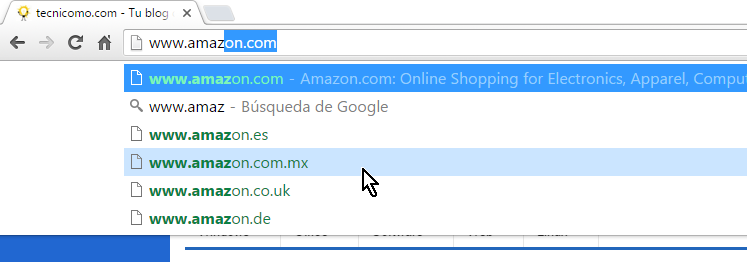
Como puedes ver a medida que vas escribiendo, la barra de direcciones te sugiere diferentes páginas a visitar. Para no mostrar estas direcciones el primer paso es abrir el navegador Google Chrome y de ahí proceder al botón para personalizar y controlar Google Chrome. Este botón se encuentra en la parte superior derecha de tu navegador y lo identificas ya que tiene un icono de 3 rayas horizontales. Puedes ver dónde se halla el mismo en la Imagen #2.
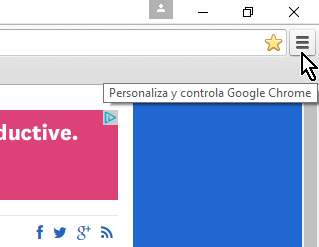
Una vez halles el botón de personalización y control de Chrome dale clic al mismo y te saldrá un menú. Del menú escoge la opción que dice Configuración. Puedes ver dónde se halla esta opción en la Imagen #3.
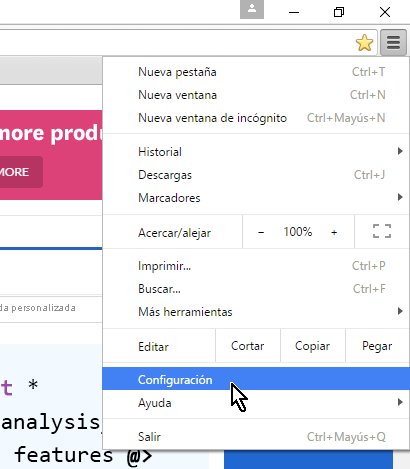
Ahora pasarás a la ventana de Configuración. Allí desplázate hacia abajo hasta que halles un enlace que dice Mostrar configuración avanzada… Puedes ver dónde se halla este enlace en la Imagen #4.
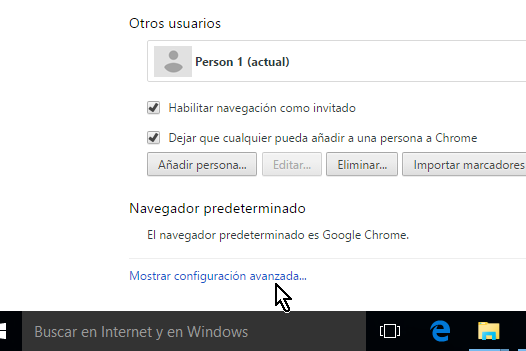
Cuando veas el enlace Mostrar configuración avanzada… hazle clic. Al hacerlo pasarás a otra ventana la cual muestra las opciones avanzadas de configuración dividida por secciones. Aquí debes navegar hasta la sección que dice Privacidad. Bajo la sección Privacidad hay varias casillas. Busca la segunda casilla la cual dice:
Utilizar un servicio de predicción para completar las búsquedas y las URLs introducidas en la barra de direcciones o en el cuadro de búsquedas del menú de aplicaciones.
Asegúrate que dicha casilla esté desmarcada, como muestra la Imagen #5.
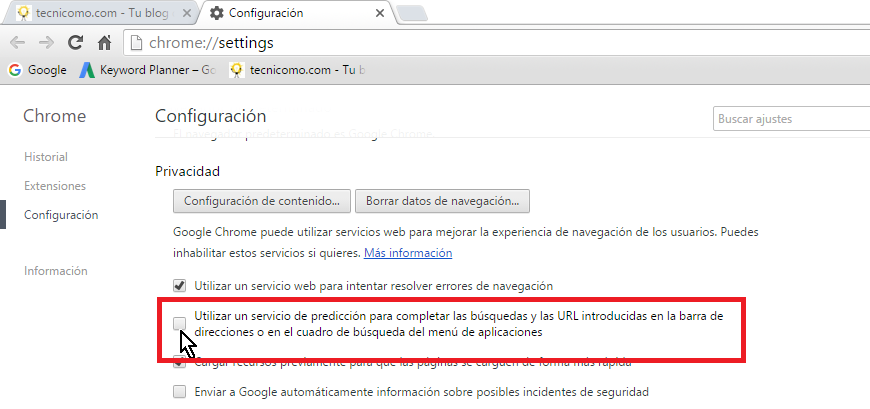
Al desmarcar dicha casilla, Google Chrome dejará de mostrarte sugerencias para el URL y la barra de direcciones de tu navegador se verá más como la que muestra la Imagen #6.
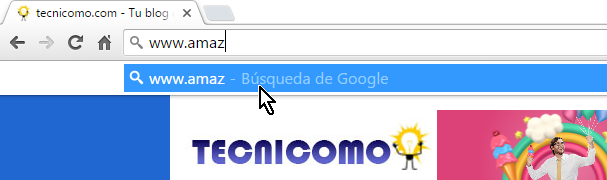
Que bien, ahora ya sabes cómo eliminar todas las sugerencias de búsquedas en Google Chrome.
